- Autor Abigail Brown [email protected].
- Public 2023-12-17 06:59.
- Modificat ultima dată 2025-01-24 12:21.
Ce trebuie să știți
- Un fișier ICS este un fișier iCalendar.
- Deschideți unul cu Outlook, Google Calendar și alte aplicații de e-mail și calendare.
- Convertiți unul în CSV cu Indigoblue.eu sau în alte formate cu convertoare specializate.
Acest articol descrie ce sunt fișierele ICS și pentru ce sunt folosite, cum să deschideți unul pe diferite dispozitive și cum să convertiți fișierul într-un format mai utilizabil, astfel încât să îl puteți deschide într-un program precum Excel.
Ce este un fișier ICS?
Un fișier ICS este un fișier iCalendar. Acestea sunt fișiere text simplu care includ detalii despre evenimentele din calendar, cum ar fi o descriere, orele de început și de sfârșit, locația etc. Formatul ICS este folosit de obicei pentru a trimite utilizatorilor solicitări de întâlnire, dar și un mijloc popular de abonare la calendare de sărbători sau zile de naștere.
Deși ICS este mult mai popular, fișierele iCalendar pot folosi în schimb extensia de fișier ICAL sau ICALENDER. Fișierele iCalendar care conțin doar informații despre disponibilitate (liber sau ocupat) sunt salvate cu extensia de fișier IFB sau IFBF pe Mac.
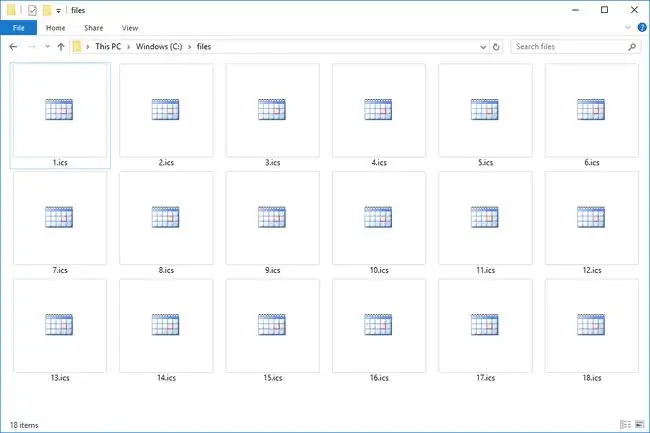
Fișierele ICS care nu sunt fișiere iCalendar pot fi fie fișiere de desen 3D IronCAD, fie fișiere de sunet IC Recorder create de un recorder IC Sony.
ICS este, de asemenea, un acronim pentru câțiva termeni tehnologici care nu au nimic de-a face cu fișierele de calendar, cum ar fi Partajarea conexiunii la Internet, Serverul de captură de imagini și IEEE Computer Society.
Cum se deschide un fișier ICS
Fișierele calendaristice ICS pot fi utilizate în clienții de e-mail precum Microsoft Outlook, Windows Live Mail și IBM Notes (cunoscute anterior ca IBM Lotus Notes), precum și în cele mai populare programe de calendar precum Google Calendar pentru browsere web, Apple Calendar (denumit anterior Apple iCal) pentru dispozitive mobile iOS și Mac, Yahoo! Calendar, Calendarul Lightning de la Mozilla Thunderbird și VueMinder.
De exemplu, să presupunem că doriți să vă abonați la un calendar de sărbători precum cele găsite în Calendar Labs. Deschiderea unuia dintre acele fișiere ICS într-un program precum Microsoft Outlook va importa toate evenimentele ca un calendar nou pe care apoi îl puteți suprapune cu alte evenimente din celel alte calendare pe care le utilizați.
Cu toate acestea, în timp ce folosirea unui calendar local ca acesta este util pentru lucruri precum sărbători care nu se vor schimba pe tot parcursul anului, ați putea, în schimb, să doriți să partajați un calendar cu altcineva, astfel încât modificările pe care le face cineva să se reflecte apoi în calendarele celorlalți, cum ar fi atunci când stabiliți întâlniri sau invitați persoane la evenimente.
Pentru a face acest lucru, puteți stoca calendarul online cu ceva de genul Google Calendar, astfel încât să fie ușor de partajat altora și, de asemenea, simplu de editat oriunde v-ați afla. Puteți importa fișierul ICS în Google Calendar, care vă permite să vă partajați calendarul printr-o adresă URL unică și să editați fișierul. ICS cu evenimente noi.
Un editor de text obișnuit, cum ar fi Notepad, poate deschide și fișiere ICS (vezi altele în lista noastră cu cele mai bune editoare de text gratuite). Cu toate acestea, deși toate informațiile sunt intacte și vizibile, ceea ce veți privi nu este într-un format care este cel mai ușor de citit sau editat. Cel mai bine este să utilizați unul dintre programele de mai sus pentru a deschide și edita fișiere ICS.
Fișierele ICS care sunt fișiere de desen 3D IronCAD pot fi deschise cu IronCAD.
Pentru fișierele ICS care sunt fișiere IC Recorder Sound, Digital Voice Player și Digital Voice Editor de la Sony le pot deschide. Windows Media Player poate, de asemenea, atâta timp cât instalați Sony Player Plug-in.
Dacă descoperiți că o aplicație de pe computer încearcă să deschidă fișierul ICS, dar este aplicația greșită sau dacă preferați ca un alt program instalat să deschidă fișierele ICS, consultați Cum să schimbați programul implicit pentru un anumit fișier Extensie pentru ajutor pentru a face schimbarea în Windows.
Cum se convertesc un fișier ICS
Puteți converti un fișier calendar ICS în CSV pentru a fi utilizat într-un program de calcul cu ajutorul convertorului online gratuit de la Indigoblue.eu. De asemenea, puteți exporta sau salva un fișier calendar ICS într-un alt format utilizând unul dintre clienții de e-mail sau programele de calendar de mai sus.
Importați-l în Excel pentru a salva fișierul în XLSX.
IronCAD poate exporta cu siguranță un fișier ICS într-un alt format CAD printr-un Fișier > Salvează ca sau Exportopțiune de meniu.
Același lucru este valabil și pentru fișierele de sunet IC Recorder. Deoarece conțin date audio, nu ar fi surprinzător dacă programele Sony de mai sus ar putea converti fișierul ICS într-un format audio mai comun.
Încă nu puteți deschide fișierul?
Cel mai frecvent motiv pentru care un fișier ICS nu se poate deschide chiar și după ce ați încercat toate sugestiile de mai sus este că fișierul nu este cu adevărat un fișier calendar. Acest lucru se poate întâmpla dacă ați citit greșit extensia de fișier.
De exemplu, fișierele ISC ar putea fi ușor confundate cu fișierele ICS, chiar dacă sunt de fapt fișiere Xilinx Device Configuration. Fișierele ISC nu se pot deschide cu un program de calendar sau cu un serviciu de calendar online, ci sunt utilizate cu ISE Design Suite de la Xilinx.
Un alt sufix care v-ar putea face să credeți că aveți un fișier ICS este LCC, care este pentru fișierele Capture One Lens Cast Correction. Aceste fișiere se deschid cu Capture One din Phase One.
Întrebări frecvente
Cum import un fișier ICS în Google Calendar?
Pentru a importa un fișier ICS în Google Calendar, deschideți Calendar și selectați Settings (pictograma roată), apoi faceți clic pe Import & Export Faceți clic Selectați fișierul de pe computer și apoi navigați la și selectați fișierul ICS. Selectați calendarul în care doriți să importați fișierul ICS, apoi selectați Import
Cum creez un fișier ICS?
Pentru a crea un fișier ICS în Outlook pentru Windows, creați elementul din calendar, apoi alegeți Fișier > Salvați ca >iCalendar format (.ics) Începeți un mesaj nou și atașați fișierul pentru a-l distribui. Pentru a crea un fișier ICS în Outlook pe un Mac, creați un eveniment și selectați Salvare și închidere , apoi trageți evenimentul în antetul mesajului unui nou e-mail; fișierul calendar va apărea ca atașament ICS. Pentru a crea un fișier ICS în Google Calendar, deschideți Google Calendar pe un desktop și selectați Settings (pictograma roată) Import & Export > Export Un fișier ZIP va fi descărcat pe computer, care conține fișiere ICS pentru toate calendarele dvs. Pentru a crea un fișier ICS utilizând Calendar pe un Mac, creați un eveniment, apoi trageți și plasați evenimentul pe desktop. Aceasta va crea automat un fișier ICS.
Cum deschid un fișier ICS pe un iPhone?
Deschide aplicația Mail pe iPhone, apoi atinge mesajul de e-mail cu un fișier ICS atașat. Atingeți fișierul ICS, apoi selectați Adăugați toate și alegeți calendarul în care doriți să adăugați evenimentele din calendarul fișierului ICS. Deschideți Calendar pe iPhone pentru a accesa noile evenimente.






